Windows Hlavní lišta nefunguje v systému Windows 11 – 6 řešení

Zjistěte, co dělat, když hlavní lišta systému Windows nefunguje v systému Windows 11, s seznamem osvědčených řešení a tipů na odstraňování problémů.
Před instalací Google Meet do zařízení se ujistěte, že splňujete systémové požadavky pro instalaci aplikace. V opačném případě se na obrazovce objeví následující chybová zpráva: „Google Meet není kompatibilní s tímto zařízením“. Ale to není jediný důvod, proč se vám někdy může zobrazit tato chybová zpráva.
Mějte na paměti, že Meet podporuje nejnovější verzi a dvě předchozí hlavní verze OS následujících operačních systémů: iOS, iPadOS, Windows 10, ChromeOS, Ubuntu a další distribuce založené na Linuxu. Chcete-li tedy tento problém vyřešit, musíte aktualizovat operační systém.
Například potřebujete alespoň iOS 11.0, abyste mohli na svém iPhonu spustit aplikaci Google Meet. Pokud používáte staré zařízení, které není kompatibilní s nejnovějšími aktualizacemi operačního systému, můžete Meet používat v Gmailu .
I když můžete Google Meet používat ve svém prohlížeči, měli byste používat kombinaci Gmailu a Meet pro nejlepší uživatelský dojem. Pro rychlé připomenutí, Google plně integroval Meet s Gmailem, což znamená, že můžete zahájit online schůzky a připojit se k nim přímo ze svého webového klienta.
Možnost Meet je k dispozici v levém podokně. Máte dvě možnosti, ze kterých si můžete vybrat: „Nová schůzka“ a „Připojit se ke schůzce“.
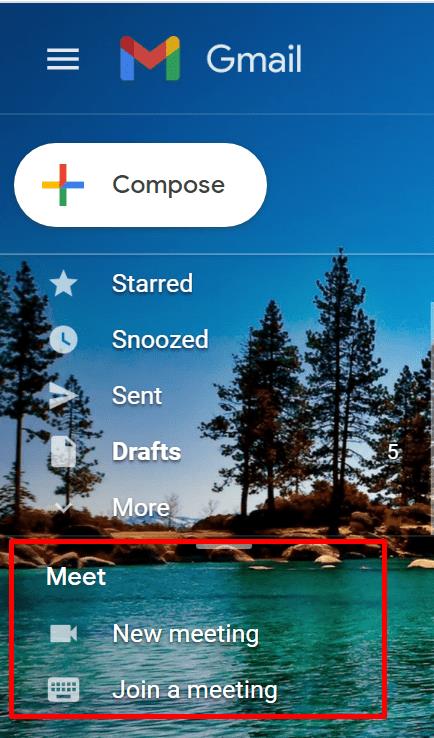
Když už o tom mluvíme, zkontrolujte, zda není k dispozici nová verze aplikace Gmail, a nainstalujte ji do zařízení. Zůstaňte na aktualizovaných verzích Gmailu, abyste získali nejlepší uživatelský dojem.
Pokud jste učitel nebo student, můžete přejít na stránku www.classroom.google.com , přihlásit se a získat přístup ke službě Google Meet v rámci platformy. Google v roce 2020 integroval Meet s Učebnou a přidal řadu nových funkcí a možností zaměřených na zefektivnění online výuky.
Chcete-li tuto funkci používat, požádejte svého administrátora G Suite, aby pro vaši školu povolil Meet. Poté přejděte do Nastavení , přejděte na Obecné a klikněte na Vygenerovat odkaz na Meet . Platforma automaticky vytvoří odkaz na Meet pro vaši třídu.
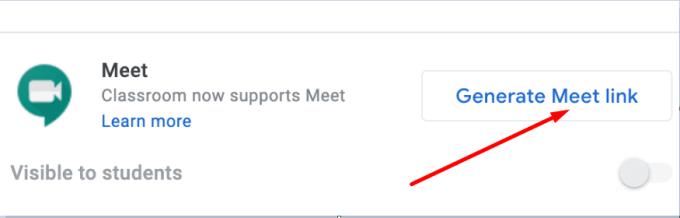
Případně, pokud pro vás spuštění Google Meet z Gmailu nebo Učebny Google není možné, zkuste použít Meet pro web. Přejděte na meet.google.com , a narazí na novou schůzku tlačítko, pokud chcete spustit novou schůzku. Pokud se chcete připojit ke schůzce, zadejte kód nebo odkaz na schůzku a můžete vyrazit.
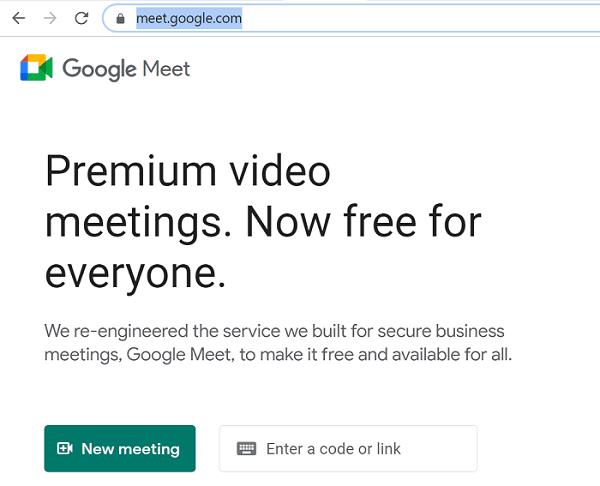
Pokud již na svém zařízení používáte nejnovější verzi Androidu, ale Google Meet stále uvádí, že není kompatibilní s vaším zařízením, vymažte mezipaměť Google Play. Přejděte do Nastavení , vyberte Aplikace , vyberte Google Play a stiskněte tlačítko Vymazat mezipaměť . Restartujte zařízení a zkontrolujte, zda problém zmizel.
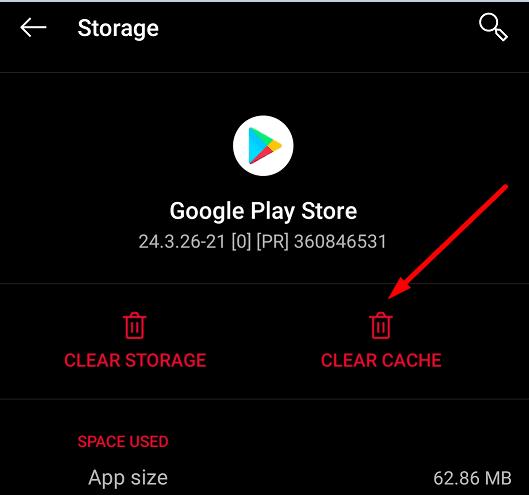
Chybová zpráva „Google Meet není kompatibilní s tímto zařízením“ znamená, že používáte zastaralou verzi operačního systému, která nesplňuje systémové požadavky Google Meet. Pro rychlou opravu aktualizujte operační systém a zkuste si Meet stáhnout znovu. Pokud používáte staré zařízení a nemůžete nainstalovat nejnovější verzi operačního systému, přejděte do služby Google Meet z Gmailu, Učebny Google nebo přímo z meet.google.com. Klikněte na komentáře níže a řekněte nám, které metody pro vás fungovaly.
Zjistěte, co dělat, když hlavní lišta systému Windows nefunguje v systému Windows 11, s seznamem osvědčených řešení a tipů na odstraňování problémů.
Přečtěte si tento článek a zjistěte, jak vyřešit problém 'formát souboru není podporován' ve WhatsApp s našimi osvědčenými metodami.
Došlo k neočekávanému problému, který může někdy bránit uživatelům Disney Plus v přihlášení. Zde jsou užitečná řešení k odstranění problémů.
Pokud Microsoft Edge nezjistí platný bezpečnostní certifikát pro webovou stránku, kterou navštěvujete, zablokuje ji.
Zjistěte, co nouzový režim Android dokáže a jak může pomoci vašemu zařízení Android správně fungovat.
Neustále se odpojující a znovu připojující Skype znamená, že vaše síťové připojení není stabilní nebo nemáte dostatečnou šířku pásma.
Pokud váš prohlížeč nemůže navázat spojení s vaší desktopovou aplikací 1Password, aktualizujte počítač, ukončete 1Password a restartujte počítač.
Pokud se 1Password nepodaří ověřit podpis kódu Chromes, vymažte mezipaměť prohlížeče a deaktivujte všechna rozšíření prohlížeče kromě 1Password.
Kamera z vašeho zařízení Android může kdykoli přestat fungovat z různých důvodů. Vyzkoušejte tyto užitečné tipy, jak to napravit.
Pokud se nemůžete přihlásit ke svému účtu QuickBooks, použijte alternativní přihlašovací odkaz. Poté přidejte QuickBooks jako důvěryhodný web a vyprázdněte DNS.
Podívejte se, jak můžete zrychlit svůj počítač a konečně jej zase zrychlit. Získejte tipy, které potřebujete k opravě pomalého počítače.
Pokud Gboard náhodně přestal fungovat, vynucte si ukončení aplikace a restartujte zařízení Android. Ujistěte se, že je Gboard nastaven jako výchozí klávesnice.
Pokud se 1Password nemůže dostat na server, upravte nastavení prohlížeče tak, aby povolil všechny soubory cookie, a aktualizujte verzi prohlížeče.
Thunderbird může někdy vyvolat chybu, která říká, že připojení k e-mailovému serveru bylo resetováno. Problém vyřešíte deaktivací antiviru.
Chcete-li opravit chyby zpracování médií v systému Android, vymažte mezipaměť, zkontrolujte aktualizace, vyjměte kartu SD a zkontrolujte, zda chyba zmizela.
Pokud používáte OneNote pro web, můžete exportovat a importovat pouze soubory uložené na vašem osobním účtu OneDrive.
Aplikace Microsoft Photos může někdy při importu obrázků ze zařízení iPhone zamrznout a selhat. Oprava aplikace by měla pomoci.
Jsou chvíle, kdy Chrome nenabízí žádné vysvětlení, proč se stahování nezdařilo. Ale dobře vám ukážu, jak problém vyřešit.
Existují dva hlavní důvody, proč LastPass nedokáže automaticky vyplnit vaše přihlašovací údaje: buď je funkce zakázána, nebo ji něco blokuje.
Kód chyby c02901df označuje, že desktopová aplikace Microsoft Teams narazila na problém a zhroutila se. K této chybě dochází na počítačích se systémem Windows 10.
V současnosti není možné zakázat anonymní dotazy na živých událostech Microsoft Teams. I registrovaní uživatelé mohou posílat anonymní dotazy.
Spotify může být nepříjemné, pokud se automaticky otevírá pokaždé, když zapnete počítač. Deaktivujte automatické spuštění pomocí těchto kroků.
Udržujte cache v prohlížeči Google Chrome vymazanou podle těchto kroků.
Máte nějaké soubory RAR, které chcete převést na soubory ZIP? Naučte se, jak převést soubor RAR do formátu ZIP.
V tomto tutoriálu vám ukážeme, jak změnit výchozí nastavení přiblížení v Adobe Reader.
Pro mnoho uživatelů aktualizace 24H2 narušuje auto HDR. Tento průvodce vysvětluje, jak můžete tento problém vyřešit.
Microsoft Teams aktuálně nativně nepodporuje přenos vašich schůzek a hovorů na vaši TV. Můžete však použít aplikaci pro zrcadlení obrazovky.
Ukážeme vám, jak změnit barvu zvýraznění textu a textových polí v Adobe Reader pomocí tohoto krokového tutoriálu.
Potřebujete naplánovat opakující se schůzky na MS Teams se stejnými členy týmu? Naučte se, jak nastavit opakující se schůzku v Teams.
Zde najdete podrobné pokyny, jak změnit User Agent String v prohlížeči Apple Safari pro MacOS.


























